Kā pārvietoties Word 2007 tabulā
Uzziniet, kā efektīvi pārvietoties Word 2007 tabulā, izmantojot īsinājumtaustiņus un peles darbības, lai optimizētu savu darba plūsmu.
Apsveriet Microsoft Office 365 kā durvis, kas ir atvērtas jebkura lieluma organizācijām, lai izmantotu uzņēmuma līmeņa produktivitātes lietojumprogrammas, sociālo skaitļošanu un vienotu saziņu. Un visas šīs priekšrocības tiek nodrošinātas bez ugunsmūra ieslodzījuma vai ieviešanas un uzturēšanas izmaksām, kā tas ir bijis pēdējo desmit gadu laikā.
Izmantojot Office 365, tagad varat piekļūt e-pastam, dokumentiem, kontaktpersonām un kalendāriem gandrīz jebkurā ierīcē un jebkurā laikā no jebkuras vietas, kur ir interneta savienojums. Neatkarīgi no tā, vai jūsu platforma ir Mac datorā vai personālajā datorā, bagātīgas galddatoru Office lietojumprogrammas, kas ir iekļautas Office Professional Plus uzņēmuma plānos, nodrošina jums pazīstamu lentes interfeisu, kas novērš nepieciešamību apgūt "jaunas lietas".
Pazīstamais lietotāja interfeiss, kas aptver Office komplektu (Outlook, Word, Excel un PowerPoint), ir pieejams arī tā mākoņa brālēnā Office Web Apps. Izmantojot tīmekļa lietotnes, varat skatīt un rediģēt dokumentus augstā precizitātē, izmantojot šīs atbalstītās pārlūkprogrammas: Internet Explorer, Firefox un Safari.
Izmantojot programmu Outlook Web App, varat piekļūt savam e-pastam, kalendāram, kontaktpersonām un uzdevumiem lielākajā daļā pārlūkprogrammu. Windows Phone, Nokia, Android, iPhone un BlackBerry viedtālruņi var piekļūt jūsu e-pastam, kalendāram, kontaktpersonām un SharePoint vietnēm, izmantojot bezvadu pakalpojumu sniedzēja tīklu vai Wi-Fi savienojumu.
SharePoint Online ļauj izveidot, sadarboties un koplietot lielus, grūti nosūtāmus failus ar paroli aizsargātā portālā ar komandas locekļiem jūsu organizācijā vai ārpus tās. Varat izveidot dokumentus līdzautoriem ar kolēģiem un vienlaikus rediģēt dokumentus tiešsaistē, lai redzētu jūsu līdzautoru veikto izmaiņu atjauninājumus reāllaikā.
Lync sniedz iespēju tiešsaistē vadīt plānotas vai ad hoc sanāksmes. Sapulces dalībnieki var koplietot augstas izšķirtspējas audio un video ar atbalstīto aparatūru, kopīgot savu ekrānu vai programmu, tāfeli, veikt ātru aptauju un vadīt PowerPoint prezentāciju.
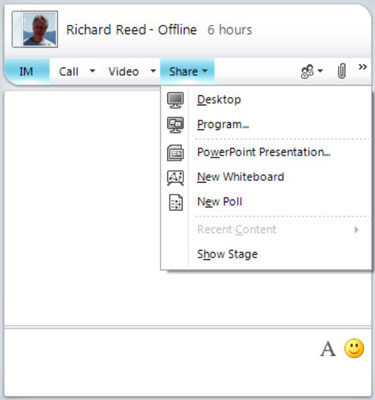
Izmantojot Outlook Web App vai Outlook darbvirsmas klientu, kopīgojiet savu kalendāru ar komandas locekļiem, biznesa partneriem, klientiem un klientiem. Ja abonējat uzņēmuma plānu, varat koplietot svarīgu biznesa informāciju, piemēram, Access datu bāzes.
Klātbūtnes informācija programmā Lync saīsina laiku, kas nepieciešams, lai sazinātos ar kolēģiem, partneriem un klientiem. Bagātīgais klātbūtnes indikators sniedz reāllaika statusu par kādas personas pieejamību. Ja redzat kādu zaļā krāsā, varat nekavējoties sākt tūlītējo ziņojumapmaiņu vai veikt balss un video zvanus no datora uz datoru.
Uzziniet, kā efektīvi pārvietoties Word 2007 tabulā, izmantojot īsinājumtaustiņus un peles darbības, lai optimizētu savu darba plūsmu.
Šajā sarakstā ir iekļautas desmit populārākās Excel funkcijas, kas attiecas uz plašu vajadzību klāstu. Uzziniet, kā izmantot <strong>Excel funkcijas</strong> efektīvāk!
Uzziniet, kā pievienot papildu analīzes slāņus jūsu Excel diagrammām, lai uzlabotu vizualizāciju un sniegtu precīzākus datus. Šis raksts apraksta visas nepieciešamās darbības.
Uzziniet, kā iestatīt <strong>rindkopas atkāpi</strong> programmā Word 2013, lai uzlabotu dokumenta noformējumu un lasāmību.
Uzziniet, kā pareizi ievietot slejas programmā Word 2010, lai uzlabotu jūsu dokumentu formātu un struktūru.
Apsveriet iespēju aizsargāt Excel 2007 darblapu, lai izvairītos no neplānotām izmaiņām. Uzziniet, kā aizsargāt un atbloķēt šūnas, lai nodrošinātu datu integritāti.
Programmas Excel 2013 PMT funkcija aprēķina periodisko mūža rentes maksājumu. Šī funkcija ir būtiska hipotekāro kredītu maksājumu plānošanai.
Mācieties, kā veikt t-testus Excel programmā, izmantojot datus un aprakstot trīs t-testu veidus, kas noderēs jūsu datu analīzes procesā.
Uzziniet, kā filtrēt datu sarakstu programmā Excel 2016, lai ērti paslēptu nevēlamus ierakstus un strādātu tikai ar nepieciešamajiem datiem.
Uzziniet, kā vienkārši pievienot datu etiķetes diagrammai programmā Excel 2007. Palīdziet noteikt vērtības, kas tiek rādītas katrā datu punktā, izmantojot dažādas izvietošanas un formatēšanas iespējas.







